皆さんは、最近windows10やwindows11にアップデートした後、Windows Media PlayerでDVDが再生できない問題に遭遇したことがありますか?これはお気に入りのDVDを見ようとする時は困りましたね。この記事ではwindows10/11のパソコンDVD再生できない問題の原因と、2023年の最新な解決策についてお伝えします。さっそく見ていきましょう。
Windows10/11のパソコンでDVDが再生できない?
Windows10とwindows11のバージョンアップに伴い、多くのウインドウズユーザーからDVDの再生できない問題を報告しました。これは一体どうしてなのでしょうか?
今までは、Windows Media Playerを使用してDVDを再生するのが一般的でした。しかし、Windows 10以降、Windows Media PlayerのDVD再生機能はどこにも見つかりません。これは、ユーザー側のDVD再生ニーズが日々減少している中、運営側はコスト削減とソフトを軽量化にするため、Windows Media PlayerのDVD再生機能を非対応にしました。
今後パソコンでDVDを再生するためには、パソコンに専用のDVD再生ソフトウェアをインストールするか、DVDの映像を通常のプレイヤーにサポートされているMP4やMKVなどのフォーマットに変換して再生する必要があります。ここからは、この2つの視点から、具体的なやり方と選び方について解説します。
方法1、Window10/11向けのDVD再生フリーソフトを利用する
まず最初に紹介するのは、Windows Media Playerに代わって別のDVD再生フリーソフトを利用する方法です。下に紹介するソフトはどれも厳選したもので、全て簡単な手順でDVD再生機能を取り戻すことができます。
VideoByteブルーレイプレイヤー
市場には多くの無料・有料の素晴らしいDVD再生ソフトウェアが存在します。その中から、特に評価が高く、安定して動作する「VideoByteブルーレイプレイヤー」について詳しく紹介します。このソフトウェアは、Blu-ray Playerの名前の通り、Blu-rayとDVDの再生だけでなく、通常のビデオフォーマットにも対応しています。簡単な操作で、高品質なDVD映像と音声を楽しむことができます。
VideoByteブルーレイプレイヤーの特徴:
- コピーガード回避対応:コピーガード(リージョンコード含め)付きのDVDでも制限なしに再生可能です。
- DVD再生が生涯無料:DVDと通常のビデオフォーマットの再生は生涯無料で、しかも広告・制限なしに利用できます。
- 多様なフォーマット対応:市販DVDの再生はもちろん、レンタルDVDや他様々なビデオフォーマットにも対応しています。Blu-ray folder、MP4、WMV、AVI、MOVなどのBlu-ray関連のフォーマットにも強いです。
- 高品質な映像・音声:DVDや動画の再生時には、鮮明で美しい映像とクリアな音声を楽しむことができます。
- 字幕・音声の自由調整:ただ字幕と音声が付けるだけではなく、トラックに対する位置の移動や時間の調整は自由に行えます。
- 追加機能の豊富さ:ハードウェアデコード、スクリーンショット機能など、より快適な視聴体験が得られる便利な追加機能も充実しています。
- 簡単な操作性:ソフトのインターフェイスは直感的で、初心者でも簡単に使いこなせる設計となっています。操作手順は直感的で、複雑な設定が不要です。
これらの特徴を考慮すると、Windows Media Playerに代わって、Windows10/11でDVDを再生したいと考えているユーザーにとって、「VideoByte ブルーレイプレイヤー」は高い満足度を持つ選択肢の一つと言えるでしょう。特に無料でコピーガード付きのDVD再生が可能なのはとても魅力的だと感じます。是非このソフトをダウンロードして最高なDVD再生ツールを手に入れましょう。
たった3ステップで即DVD再生:
ステップ1、「ファイルを開く」または「ディスクを開く」のいずれかのボタンをクリックします。
- ファイルを開く:
保存している映像ファイルを再生する場合に利用します。特定のファイルやフォルダーを選択することができます。 - ディスクを開く:市販・レンタル・自作のDVDやブルーレイなど、プレスされたディスクを再生する場合に利用します。
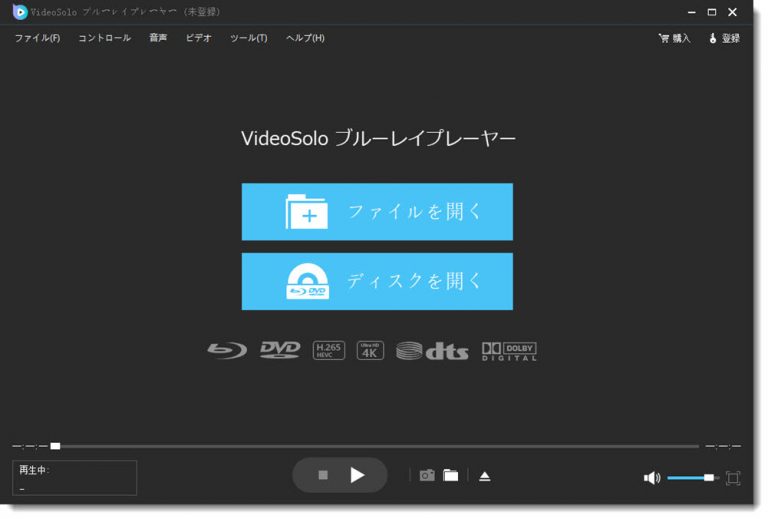
ステップ2、再生コンテンツを選択します。
画面に表示されるリストまたはサムネイルから、再生したいコンテンツやチャプターを選択し、「OK」をクリックします。
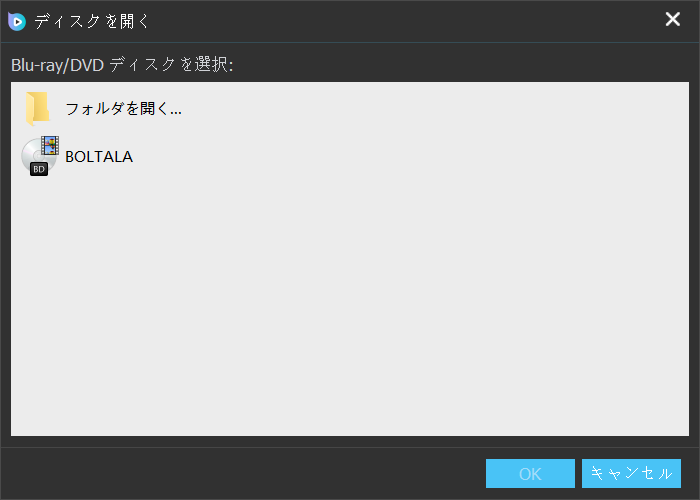
ステップ3、DVD再生を開始します。
画面中央の再生ボタンをクリックして、DVDの視聴を開始します。再生中は、画面下部のコントロールバーを使って、一時停止、早送り、巻き戻し、音量調整などの操作ができます。
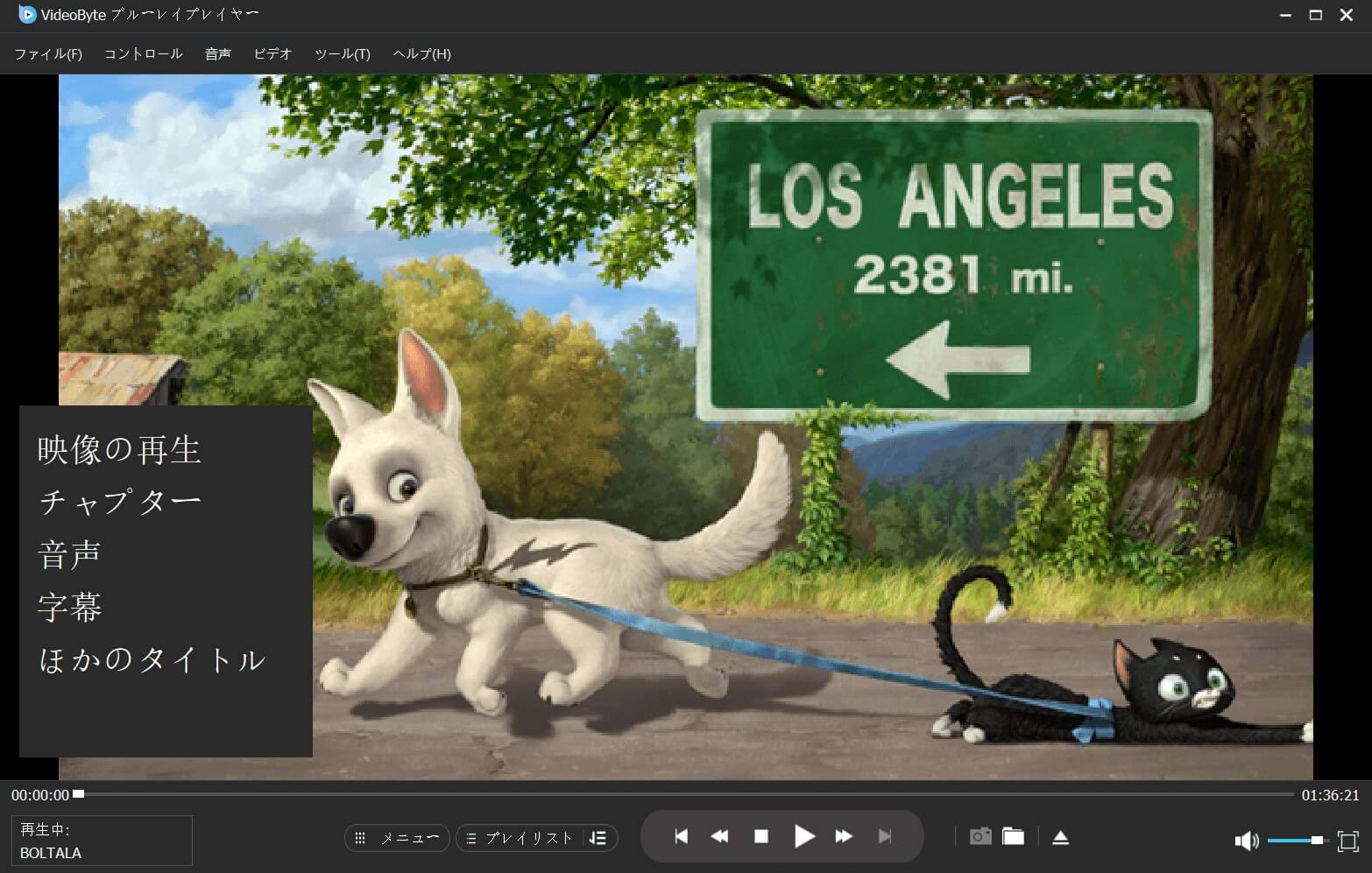
Windows DVDプレイヤー
Windows DVDプレイヤーは、Microsoft社が提供するウィンドウズ公式のDVD再生ソフトウェアで、Windows 10/11上での物理的なDVDの再生をサポートしています。特に、アップグレードによってWindows Media Playerを失ったユーザーのために、このアプリが提供されています。Windows DVDプレイヤーの特徴
- 信頼性:Microsoft公式のアプリであるため、安定したパフォーマンスが期待できます。
- シンプルなインターフェース:複雑な設定や機能なしで、ユーザーフレンドリーな操作感があります。
- Windowsとの互換性:特にWindows 10/11での動作がスムーズで稼働します。
Windows DVDプレイヤーの不足
- コピーガード回避なし:基本的なDVD再生機能を提供していますが、コピーガード回避機能は提供されていません。
- ユーザー別で有料:Windows10へアップグレードした一部のユーザーには無料で提供されますが、新規のWindows 10/11ユーザーは購入しないとDVD再生ができません。
- 機能制限:Blu-rayや高度な再生機能はサポートしていません。
- トラブル対応:他社のプレイヤーよりも、機能追加やメンテナンスが少ない傾向です。DVDの認識エラー、音声が途切れる問題など多くのユーザーが報告しています。
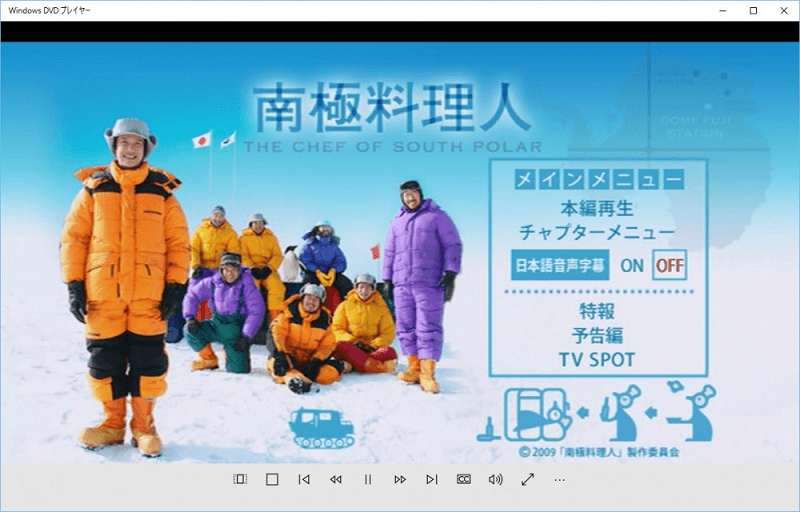
Windows DVDプレイヤーの特徴を総合的に考えると、シンプルで信頼性の高いDVDのみの再生を求めるユーザーには適しています。Windows DVDプレイヤー7日間の無料お試し版を提供しています。まずはダウンロードして、利用してみましょう。もしこのソフトでDVD再生ができなかった場合は、より汎用性と安定性を持つ生涯フリーのVideoByteブルーレイプレイヤーに替えてみるといいでしょう。
5KPlayer
5KPlayerは、DearMob社が提供する多機能のメディアプレイヤーソフトウェアです。このプレイヤーはWindows 10/11を含む多くのWindowsバージョンでの動作に対応し、DVDだけでなく、様々なフォーマットの動画や音楽の再生もサポートしています。また、無線での動画ストリーミングも可能で、AppleのAirPlay技術をサポートしています。
5KPlayerの特徴
- 多機能性:DVD、Blu-ray、ISOファイルなど、多くのフォーマットのメディアをサポートしています。
- 高品質な再生:ハードウェア加速技術を搭載しているため、スムーズで高品質な再生が楽しめます
- AirPlay & DLNAサポート:iPhoneやiPadからPCへのストリーミング再生が簡単にできます。
5KPlayerの不足
- コピーガード回避なし:コピーガード回避機能は提供されていません。
- インターフェース:初心者には少し複雑に感じる場面もあるかもしれません。
- 広告:フリーソフトとして提供されているが、DVDを再生するには広告が表示されることがあります。
- アップデート頻度:他の専門的なプレイヤーよりも、機能の追加や更新が遅く、エラー対応が疎かにしている感じです。
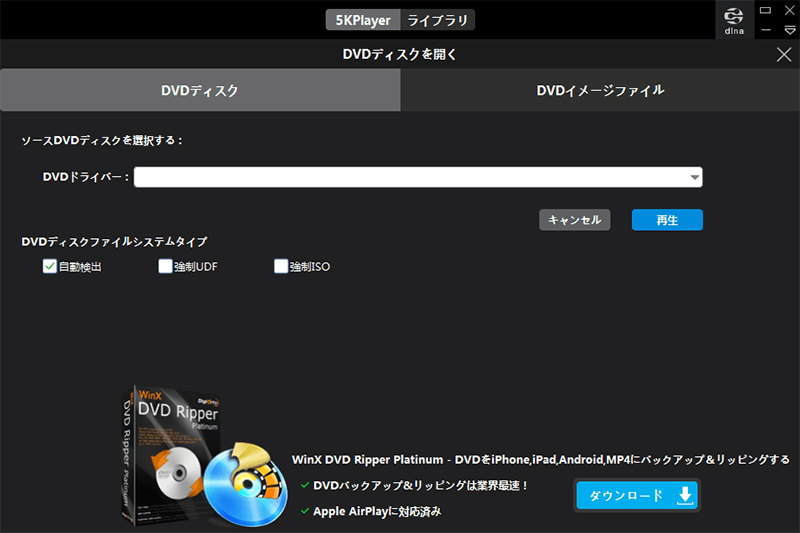
5KPlayerの以上の特徴を踏まえ、無料なDVD再生とiOSデバイスとの連動も求めるユーザーには適応します。しかし、このソフトは広告が表示されますので、五月蠅いと感じた場合は同様にDVDの再生が無料の「VideoByteブルーレイプレイヤー」を使うことがおすすめです。
VLC Media Player
VLC Media Playerは、VideoLANプロジェクトが提供するオープンソースのマルチメディアプレイヤーで、Windows 10/11をはじめとする多くのOSでのDVD動画や音楽CDの再生をサポートしています。DVD、Blu-ray、さらにはストリーミング動画など、多岐にわたるメディア形式をサポートするのが特徴です。
VLC Media Playerの特徴
- 汎用性:多様なメディア形式に対応し、ほとんどの動画や音楽ファイル・ディスク類の再生が可能です。
- 拡張性:オープンソースのため、プラグインやスキンのサポートにより、ユーザー側の高度なカスタマイズができます。
VLC Media Playerの不足:
- コピーガード回避基本なし:一般的にはコピーガードを解除する機能はありませんが、オープンソースのため、コミュニティによるプラグインなどの拡張で、再生できる場合があります。
- 高度な設定が複雑:プロのような高度な編集や設定を行う場合、初心者に対して使い方が少々複雑に感じることがあります。
- インターフェース:今風のデザインを好む人には少し古臭く感じるかもしれません。
- 公式サポートが非対応:オープンソースの特性上、いざバグや互換性の問題が発生した場合は公式のサポートがなく、自力解決しか手段がありません。
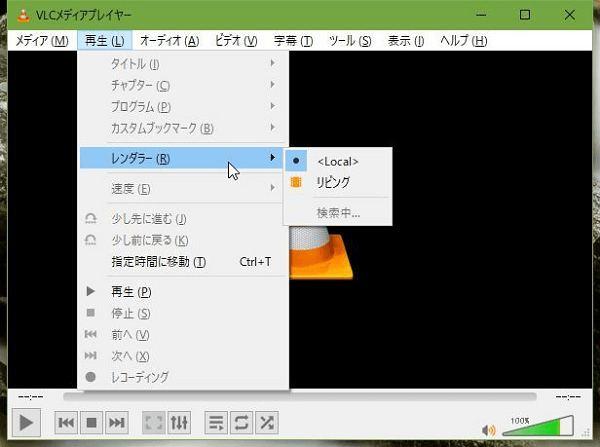
VLC Media Playerは、多様なメディアフォーマットに対応したいユーザーや、カスタマイズ性を求めるユーザーに特に適しています。オープンソースで完全に無料で利用できるので、興味のある方は是非ダウンロードして確認してみてください。カスタマイズの設定やパソコンのトラブル解決が苦手な方は前に紹介したVideoByteブルーレイプレイヤーと5KPlayerで試してみましょう。同様に幅広くのフォーマットが対応し、無料使用ができます。
GOM Player
GOM Playerは、韓国の企業GOM & Companyが提供するマルチメディア再生ソフトウェアで、Windows上での様々なフォーマットのビデオと音声の再生をサポートしています。ユーザーフレンドリーなインターフェースや独自の技術を持つこのプレイヤーは、無料版だけでも高機能です。
GOM Playerの特徴
- 幅広いフォーマット対応:多くのビデオフォーマット(MP4, AVI, FLV, MKVなど)や音声フォーマットをサポートしています。
- 組み込みのコーデック:もしGOM Playerが特定のフォーマットのメディアを再生できない場合、自動的にそのコーデックを検索・インストールする機能があります。
- 高度な字幕サポート:内蔵されている機能で、字幕の同期や位置、サイズを簡単に調整することができます。
- UIカスタマイズ可能:さまざまなスキンやUIの変更が可能で、ユーザーの好みに合わせてカスタマイズできます。
GOM Playerの不足
- コピーガード回避なし:有料版でもコピーガード回避に関する機能は提供されていません。
- 広告表示:無料版ではDVD再生中やプレイヤーの起動時などに広告が表示されます。
- 高度な機能の制限:最適化された再生速度や追加のコーデックサポートのような高度な機能は、GOM Player Plusという有料版でしか利用できません。
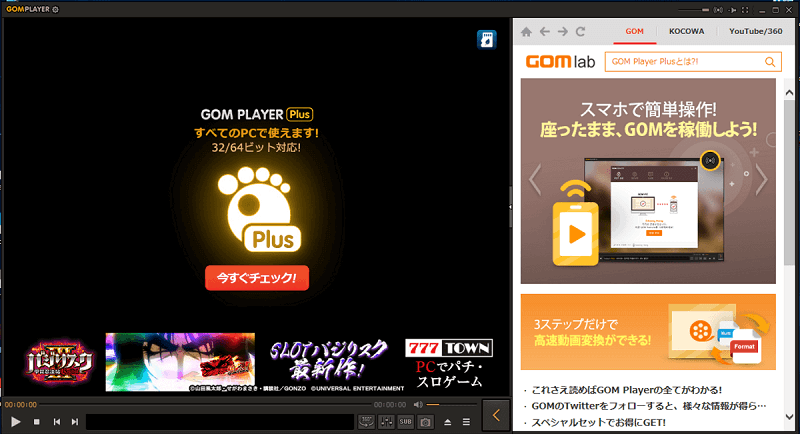
方法2、DVDを汎用の形式に変換してWindow10/11で再生する
DVDのようなディスクをウインドウズPCで再生するには専用なプレイヤーを使用しないとできませんが、VideoByte DVDリッピングのようなソフトで、DVDを一般的な動画フォーマットに変換すると、たとえ今DVD再生が対応しないWindows Media Playerでも、直接見れるようになります。
VideoByte DVDリッピングとは?
VideoByte DVDリッピングは、DVDをデジタルフォーマットの動画ファイルに変換するソフトです。このソフトを利用することで、DVDの内容をコンピュータや他のデバイスに保存して、いつでもどこでも再生ツールの制限なしに視聴することができます。VideoByteは高品質の変換と迅速なリッピング速度を提供することで知られています。
VideoByte DVDリッピングの特徴
- 高品質の変換:オリジナルの品質を損なうことなくDVDをデジタルフォーマットに変換します。
- 簡易なコピーガード解除:市販やレンタルDVDがよく施されるCSS、CPRM、リージョンコードなどのコピーガードを手軽に解除できます。
- 多種多様な出力フォーマット:MP4、MKV、AVIなど、さまざまなフォーマットへの変換がサポートされています。
VideoByte DVDリッピングでWindow10/11でDVDを再生する手順
ステップ1、DVDの読み込み
VideoByte DVDリッピングを起動します。「DVDをロードする」をクリックして、DVDドライブに挿入したDVDを読み込みます。ソフト起動後に挿入した場合は自動に読み込みます。
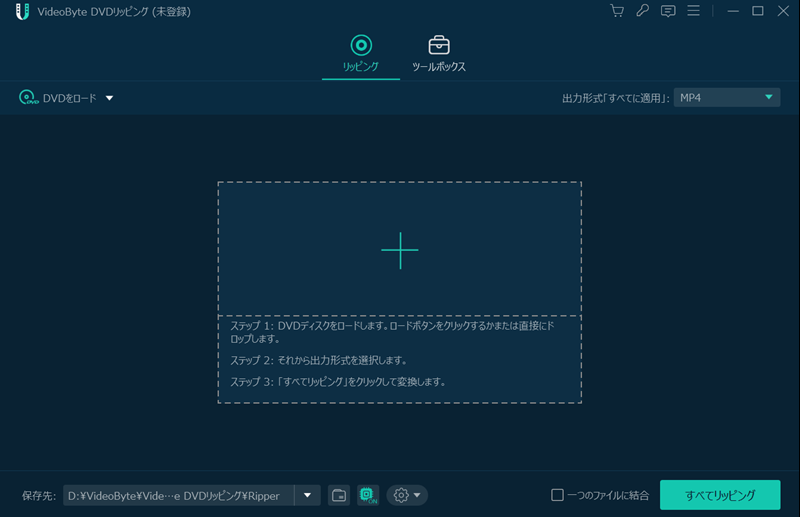
ステップ2、出力するタイトルと形式の選択
ロード完了した後には、リッピングする内容(例:メインムービー、特典映像など)を選択します。オートにディスクにあるメインの動画コンテンツが選択されます。あとは出力フォーマットを選択します。例えば、Windowsで再生する場合は「MP4」や「WMV」などの互換性のあるフォーマットを選ぶと良いでしょう。
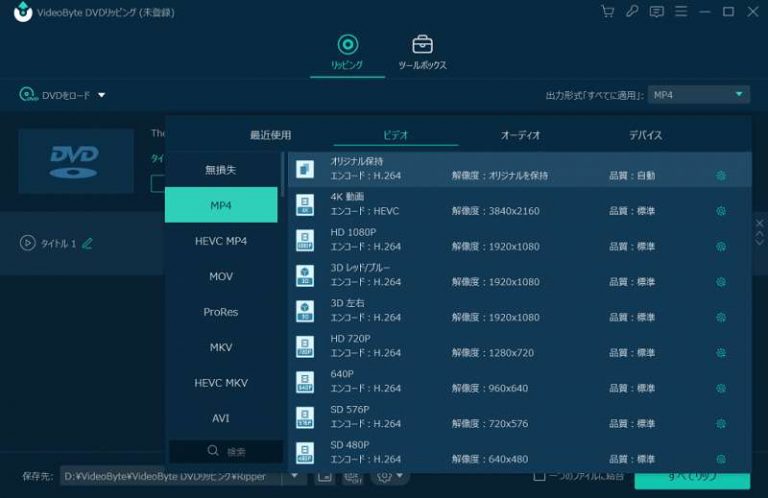
ステップ3、音声と字幕トラックを選択してリッピングを開始します
需要に応じて、音声と字幕とトラックを選択します。複数のトラックを選択した場合は、後でプレイヤーのオプション設定でトラックの複数表示や調整ができます。「すべてリップ」のボタンをクリックして、DVDの内容をデジタルファイルに変換します。
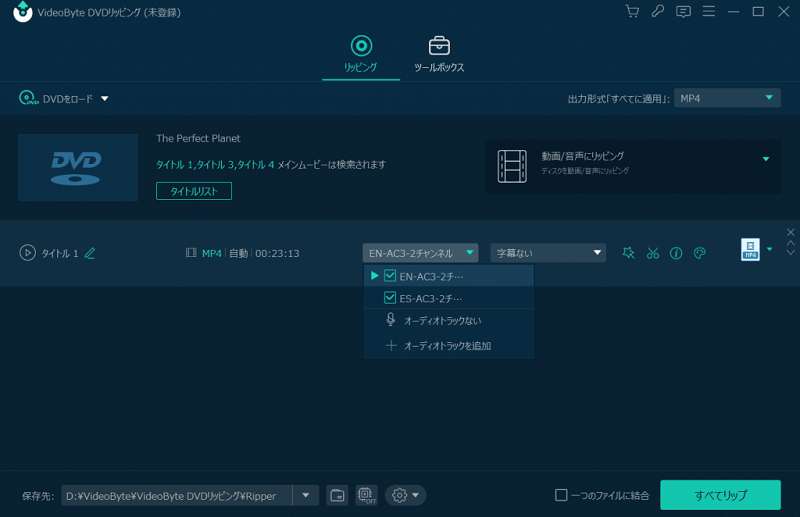
以上でVideoByte DVDリッピングを通して、DVDをデジタルフォーマットに変換し、その後、Windows 10/11上で変換されたデジタルファイルを再生する方法となります。DVDのコンテンツをデジタルフォーマットにリッピングすることは、様々なデバイスでの再生やバックアップの目的で行われることが多いです。スマホなど外出するのに向いているデバイスでもDVDの映像を視聴する方にとてもおすすめです。
その他のWindow10/11でDVDが再生できない原因と対処法
DVDが再生できない原因は上述のプレイヤーだけではありません。以下、いくつかの一般的な原因とそれに対する解決方法をまとめてみました。知っておくと便利な情報ばかりですよ!
DVDのコピーガードによる制限
DVDのコピーガードは、DVDメディアにユーザー側の再生行為を制限するための技術的な仕組みです。主な目的は、著作権侵害を防止し、映像や音声の流通を抑制することです。DVDがコピーガードを施されている場合、そのDVDの内容をコピーして他のデバイスで再生することが難しくなります。コピーガードの主な種類はCSS、Macrovision、リージョンコード、AACSなどがあります。一般的なメディアプレイヤーではこれらDVDのコピーガードに対応していないため、PCでDVDを再生することが難しいです。対処法としては、専用のDVDリッピングソフトウェアを使用して、コピーガードを解除してデジタルフォーマットに変換する方法や、VideoByteブルーレイプレイヤーのようなコピーガードを回避して、再生する機能を持っているソフトを利用することです。
光学ドライブが故障した
これはプレイヤーの反対側であるハードウェアに故障が生じたことです。ドライブが古くなってきたり、破損していると、正常にDVDを読み取れなくなる場合があります。まずはいくつかのディスクを交代に入れて、本文で紹介したVideoByteブルーレイプレイヤーのような無料再生ツールで正常に動作していないかのを確認して、再生できなかったら修理に送るか新しいドライブに交換する必要があります。
DVD/BDディスクの不具合
ドライブ故障と似たように、ディスクに傷がついていたり、汚れている場合、正常に読み取れないことがあります。解決方法としてはディスクの表面を柔らかい毛布で優しく清掃して、改善しない場合は永久破損の可能性があります。この場合はディスクを換えるしか手段ありません。
再生ソフトがDVD/BDディスクに対応できない
たとえディスク再生専用のソフトでも、Windows DVDプレイヤーのようなDVDやBDディスク片方のみが対応する場合があります。もしフォーマットが非対応な方を選んだ場合は読み込みが失敗するか再生エラーが生じます。事前に利用するプレイヤーが対応する種類のディスクを確認することが重要です。または、VideoByteブルーレイプレイヤーやGOM Player汎用性の高いソフトを利用します。
ウインドウズアップデート後の不調
Windowsのアップデート後、稀に互換性の問題でDVDが再生できなくなる場合がある。この場合はまずWindowsのシステム復元機能を利用して、アップデート前の状態に戻しましょう。そして、次のアップデートがリリースされる前にはアップデートを一時的に遅延させ、マイクロソフト公式が問題の解決を待ちましょう。
ファイナライズ処理がされていないDVD
Windowsのアップデート後、稀に互換性の問題でDVDが再生できなくなる場合がある。この場合はまずWindowsのシステム復元機能を利用して、アップデート前の状態に戻しましょう自作のDVD(テレビ録画等)は、ファイナライズ処理(最終化処理)がされていないと、一般のプレイヤーやPCで再生できないことがあります。対処法は使用した録画機器でファイナライズ処理を行うことです。ファイナライズ処理が完了したら、再度PCで再生を試みましょう。

まとめ
Windows10/11でDVDが再生できない問題は、Windows Media PlayerのDVD再生機能が非対応になったことが原因です。この問題に対する解決策は、専用のDVD再生ソフトウェアを利用する方法と、DVDを一般的な動画フォーマットに変換して再生する方法があります。
Windows10/11専用のDVD再生ソフトウェアとしては、「VideoByteブルーレイプレイヤー」と「Windows DVDプレイヤー」を紹介しました。詳細な一覧表を作りましたので、どうぞご確認ください。
| ソフトウェア | 👍VideoByteブルーレイプレイヤー | Windows DVDプレイヤー | 5KPlayer | VLC Media Player | GOM Player |
|---|---|---|---|---|---|
| コピーガード回避 | 対応👍 | 非対応 | 非対応 | プラグイン導入で対応 | 非対応 |
| 多様なフォーマット対応 | あり | なし | あり | あり | あり |
| 高品質な映像・音声 | あり | なし | あり | あり | なし |
| 字幕・音声の自由調整 | あり | なし | なし | なし | あり |
| 簡単な操作性 | あり | あり | なし | なし | あり |
| Blu-ray再生サポート | あり | なし | あり | あり | あり |
| DVD再生料金 | 生涯無料👍 | ユーザー別で無料 | 無料 | 無料 | 無料体験版 |
| 広告表示 | なし👍 | なし | あり | なし | あり |
| 技術サポート | あり | あり | なし | なし | あり |
また、DVDを一般的な動画フォーマットに変換する方法として、「VideoByte DVDリッピング」を紹介しました。これによってDVDのコンテンツをデジタルフォーマットに変換し、Windows Media PlayerでもDVDを再生することができるようになります。
さらに、プレイヤーのほかにもDVDが見れない原因とこれらの問題に対する解決策も提供しました。
Windows10/11でDVDが再生できない問題を解決する方法の中に、一番おすすめのは専用プレイヤーのVideoByteブルーレイプレイヤーです。生涯無料しかも広告も機能制限も一切なく、初心者やWindows Media Playerを使い慣れた人でも安心で高品質のDVDを鑑賞することができます。是非ダウンロードして使ってみましょう。

